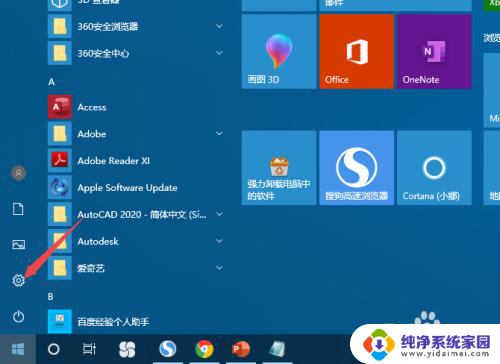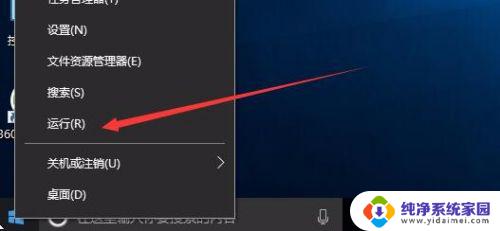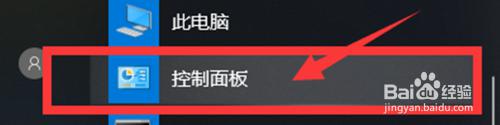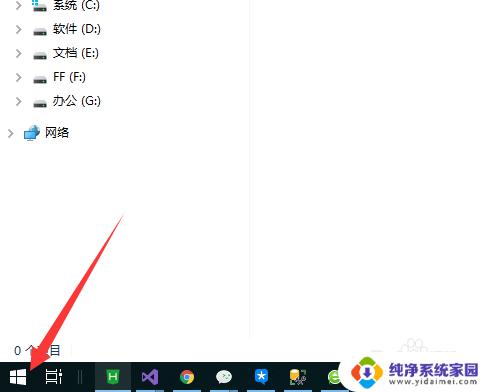win10激活界面在哪 win10如何进入激活界面
更新时间:2023-06-07 04:09:23作者:jiang
win10激活界面在哪,Win10激活是安装系统后必须要进行的步骤之一,只有激活后才能正常使用,否则系统会受到限制,并有可能出现安全隐患,那么在Win10中如何进入激活界面呢?本文将为大家详细介绍Win10激活界面的位置和进入方法。
操作方法:
1.首先你的win10需要激活在右下角会显示如下图所示的信息的

2.接着我们点击左下角的按钮,如下图所示
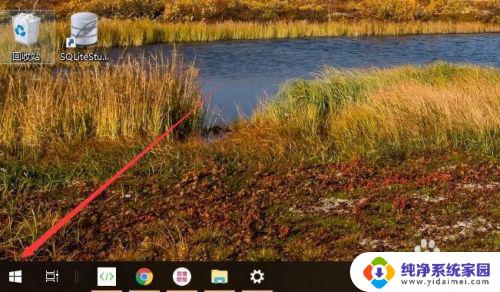
3.然后点击设置图标,如下图所示
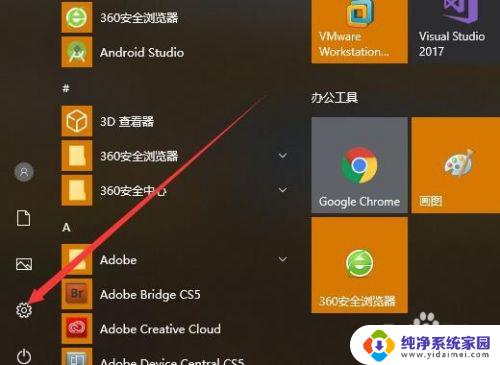
4.接着点击左侧的激活选项,如下图所示
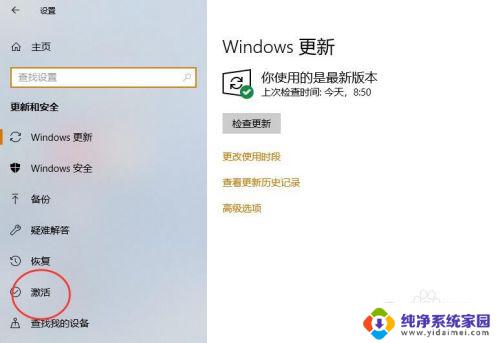
5.然后在右侧就可以看到激活信息了,如下图所示
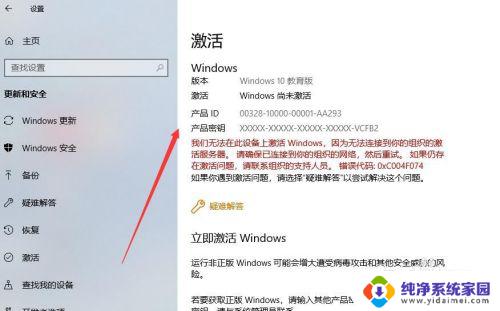
6.最后点击更改产品密钥就可以了,如下图所示
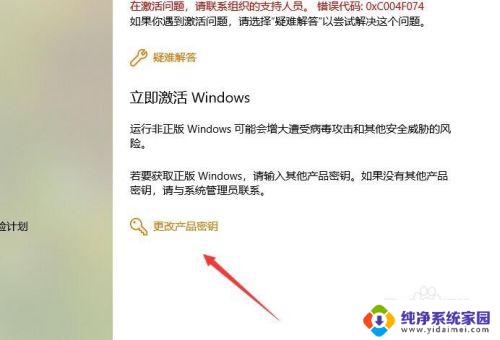
7.综上所述,在win10中激活界面在设置里。大家快去试试吧
以上就是win10激活界面在哪的全部内容,如果您遇到相同的问题,请参考本文中介绍的步骤进行修复,希望这些信息对您有所帮助。